Installation & Programmstart
In dieser Rubrik finden Sie die unterschiedlichsten Fragen rund um den Programmstart oder eine Neuinstallation des Haus- und SeminarManagers.
Ich habe meine Anmeldedaten für den HausManager verloren/Passwort vergessen. Was kann ich tun?#
Sie haben zwei Möglichkeiten.
- Kontaktieren Sie den Administrator in Ihrem Haus, welcher eventuell das sv-Passwort besitzt. Mit dem sv-Zugang haben Sie die Möglichkeit Ihre Zugangsdaten zu erneuern.
- Kontaktieren Sie uns über unser Kontaktformular. Wir können Ihnen einen einmaligen Zugang zum HausManager gewähren, sodass Sie Ihre Zugangsdaten erneuern können.
Das Passwort lässt sich wie folgt zurücksetzen:
- Melden Sie sich als SV-Benutzer an oder nutzen Sie den einmaligen Zugang, welchen Sie von unserem Support erhalten.
- Gehen Sie im Programm zu Einstellungen > Rechte > Benutzer und Gruppen
- Wählen Sie links den entsprechenden Benutzer aus
- Klicken Sie auf das Schloss-Symbol unten
- Da Sie als SV-Benutzer angemeldet sind, können Sie direkt das neue Passwort vergeben ohne das alte kennen zu müssen.
Wir haben die Zugangsdaten für den sv-Benutzer verloren. Was können wir tun?#
Bitten Sie Ihre Geschäftsführung uns zu kontaktieren mit der Bitte die sv-Zugangsdaten zurückzusetzen. Im Anschluss werden wir uns bei Ihnen über eine Fernwartung aufschalten und werden einmalig die Zugangsdaten zurücksetzen oder auf Ihre gewünschten Zugangsdaten anpassen.
Lizenzaktivierung#
Manchmal erscheint beim Start des Haus- und SeminarManagers die Frage nach der Lizenzaktivierung.
erscheint diese Meldung, überprüfen Sie bitte zunächst die Anbindung Ihres Netzlaufwerkes für den Haus- und SeminarManager. Diese muss an allen Clients einheitlich identisch sein, d.h. entweder über den Servernamen oder über die IP-Adresse (z. B. entweder \Server\Daten, oder \192.168.1.1.\Daten). Sind kürzlich Änderungen an Ihrem Netzwerk hinsichtlich des Mappings der Netzlaufwerke durchgeführt worden oder erscheint diese Meldung nach Neuinstallation des Programmes, prüfen Sie bitte noch einmal die einheitliche Anbindung. Sobald diese überall angepasst wurde, erscheint die Frage beim Start des Programms nicht mehr.
Sollten Sie nach wie vor nach einer Aktivierung gefragt werden, nutzen Sie bitte unser Kontaktformular um den entsprechenden Code anzufordern. Bitte teilen Sie uns bei der Anfrage folgendes mit (Sie finden diese Informationen, bei dem Hinweis der Lizenzaktivierung, wenn Sie den Haus- und SeminarManager starten):
- Lizenznummer
- Systemname
- System-ID
Welche Systemvoraussetzungen werden benötigt, damit die Version X7 reibungslos läuft?#
Hier finden Sie eine ausführliche Beschreibung der Voraussetzungen.
.NET Komponenenten nicht korrekt regisitriert#
Die häufigste Ursache für diese Meldung beim Start des Haus- und SeminarManagers ist eine fehlerhafte oder unvollständige Installation. Die Software muss anhand des Datenträgers unter dem Windows-Administratorkonto installiert werden. Die Windows-Benutzer, die dann mit dem Programm arbeiten werden, benötigen auf das Installationsverzeichnis und auf den Serverpfad (das Netzlaufwerk) Lese-, Schreib- und Änderungsrechte.
Bei weiteren Fragen nutzen Sie unser Kontaktformular.
Ungültige Systemkomponenten - Fehlermeldung nach Installation#
Gehen Sie bitte wie folgt vor:
Öffnen Sie die Konsole mit Administratorberechtigungen (über Ausführen -> „cmd“)
Geben Sie hier einmal nach und nach jeweils folgende Befehle ein:
- Regsvr32 C:\windows\syswow64\mswinsck.ocx
- Regsvr32 C:\windows\syswow64\msrdo20.dll
- Regsvr32 C:\windows\syswow64\mscomctl.ocx
info
Eventuell liegen diese Dateien auch in einem anderen Verzeichnis des betroffenen Rechners. Passen Sie den jeweiligen Pfad bitte hierzu in dem o.g. Befehl an.
Lizenzfehler -6 beim Initialisieren der Lizenz#
Bitte gehen Sie bei diesem Fehler wie folgt vor:
- Rufen Sie das Installationsverzeichnis des Haus- und SeminarManagers auf (in den meisten Fällen "C:\haus")
- Öffnen Sie die Datei "hmstart.ini"
- Hier befindet sich der Pfad für die Datei "HDaten0". Wenn der Pfad via UNC-Schreibweise, also nach dem Schema \\Server\Freigabe, hinterlegt wurde, tritt dieser Fehler auf. Bitte nutzen Sie daher die Pfadangabe über ein gemapptes Netzlaufwerk, bspw. H:\.
Achtung
Bitte beachten Sie auch, dass die Netzlaufwerke auf allen Clients einheitlich angebunden werden sollten, d.h. mit dem gleichen Laufwerksbuchstaben und dem gleichen Pfad!
Die Aktion OpenForms wurde abgebrochen#
Diese Fehlermeldung deutet auf ein Windows Update auf dem Server hin, welches dazu führt, dass hier die Port-Eintragung unseres LAN-Servers nicht mehr vorhanden ist.
Lassen Sie die folgenden Schritte am besten von Ihrer EDV-Betreuung durchführen.
- Rufen Sie zunächst den Konfigurations-Manager des SQL-Servers auf. Unter dem Punkt „SQL-Server-Netzwerkkonfiguration“ finden Sie rechts den Punkt TCP/IP des SQL-Servers (siehe Bild). Bitte notieren Sie sich den TCP-Port, der hier unter IP-Adressen hinterlegt ist.
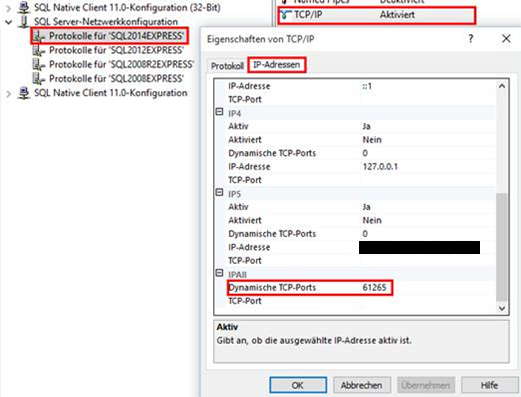
- Öffnen Sie nun den LANconfigurator mit Administratorberechtigungen. Dieser liegt für gewöhnlich unter C:\LANServer Klicken Sie nun im Punkt „Konfiguration bearbeiten“ auf die drei Punkte des ConnectionStrings
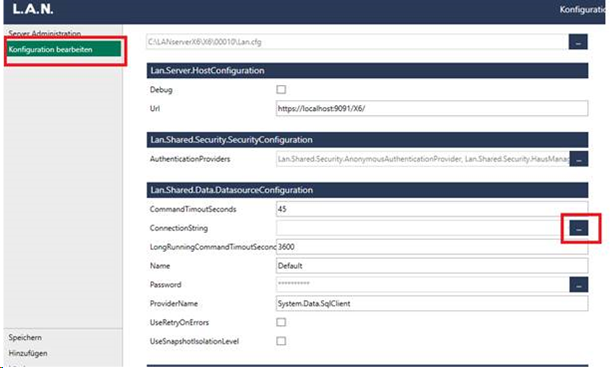
- Anschließend tragen Sie bitte unter „Port“ den notierten Port ein und bestätigen sie mit OK.
- Kehren Sie oben links zur Server-Administration zurück und starten Sie den Dienst neu, indem Sie auf „Stoppen“ und nach kurzer Wartezeit (~10 Sek.) auf Starten klicken (die Schaltflächen hierzu befinden sich im unteren linken Bereich des Fensters.
Sollte das den Fehler nicht beheben, nutzen Sie bitte unser Kontaktformular, damit wir Sie bei der Fehlerbehebung unterstützen können.
Ich habe einen neuen PC/Rechner und möchte dort die Software installieren#
Wie Sie hierbei vorgehen wird hier beschrieben.